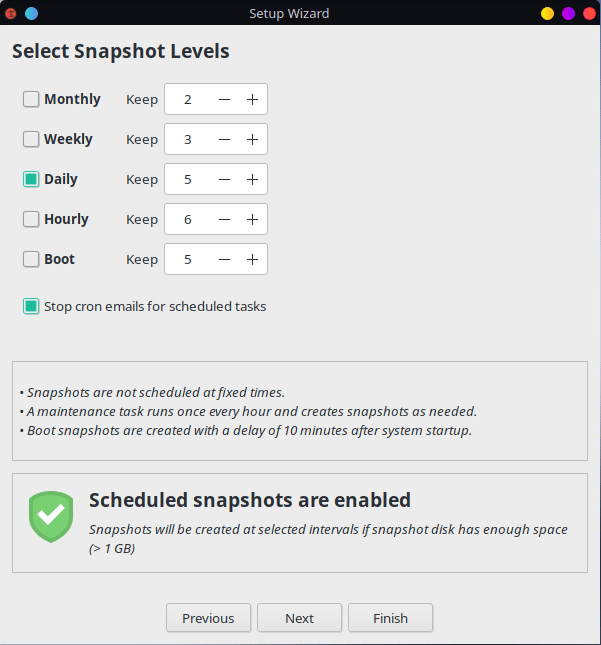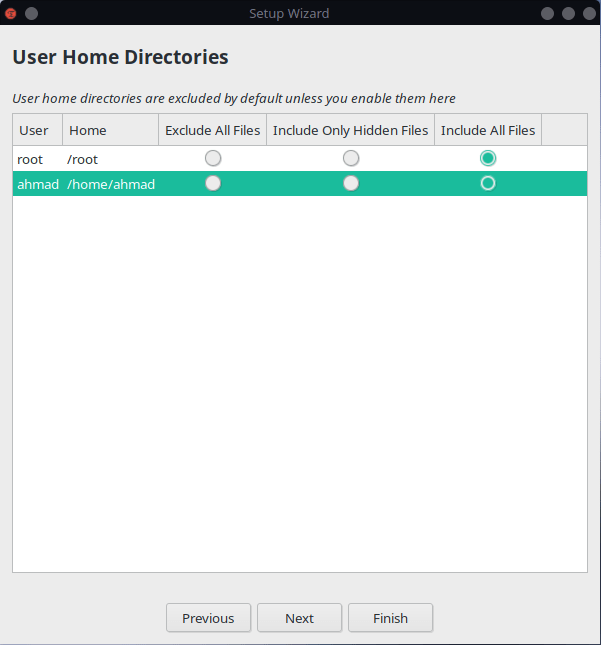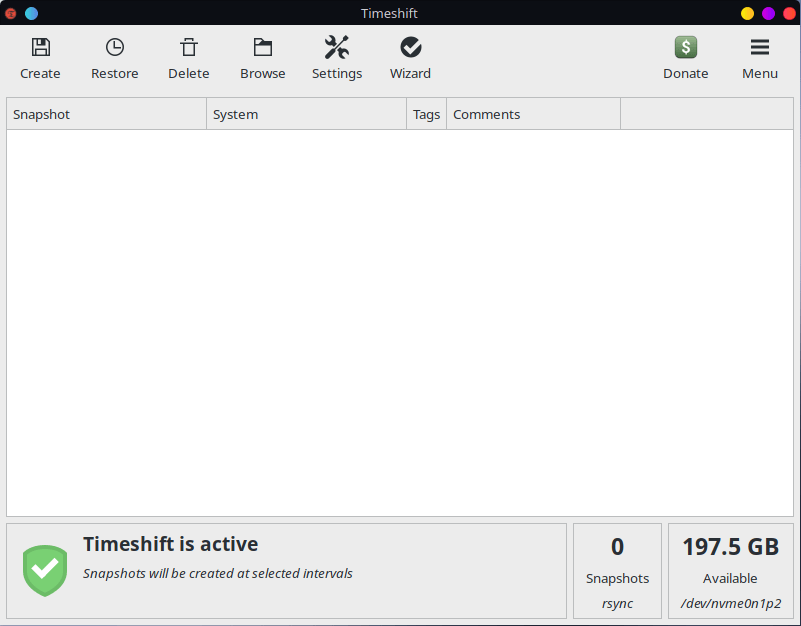ما هو برنامج Timeshift
برنامج Timeshift عبارة عن برنامج مجاني لنظام لينيكس يوفر خاصية النسخ الإحتياطي للملفات. يمكن تعيين هذا البرنامج ليقوم بالنسخ الاحتياطي في عدد من الأوقات المحددة مسبقا ويمكنه حماية النظام الخاص بك من خلال أخذ صورة كاملة عن النظام وملفات المستخدم.
البرنامج فيه طريقتين لعمل النسخة الاحتياطية، الطريقة الاولى وهي لجميع أنظمة أنواع أنظمة الملفات واسمها resync. أما الطريقة الثانية فهي خاصة لمن لديه نظام الملفات BTRFS وهي تحمل اسم النظام.
للتعمق في الطريقتين بشكل أكبر، يمكن التوجه الى صفحة البرنامج من هنا وهي متوفرة باللغة الإنجليزية.
مميزات Timeshift
هناك العديد من المميزات لهذا البرنامج وهو يعتبر الأول في مجاله. من أهم المميزات الموجودة في البرنامج:
- حجم تثبيت صغير جدا.
- اختيار مكان تخزين النسخ الاحتياطية.
- أختيار أكثر من موقع لعمل النسخ الاحتياطي.
- إختيار عدد النسخ الاحتياطية للاحتفاظ بها.
- إمكانية عمل نسخة احتياطية عند كل تشغيل للنظام.
- دعم RESYNC و BTRFS.
- يمكن استثناء بيانات المستخدم عند عمل النسخ الاحتياطي حتى لا يتم فقدان أي شيء عند الاستعادة.
- في حال فشل النظام بشكل كامل، يمكن تنفيذ الاستعادة من خلال الدخول الى الوضع Live في أي توزيعة لينيكس.
- يمكن تنفيذ الاستعادة بغض النظر عن النظام المستخدم في الكمبيوتر او في الإقلاع
- يدعم أيضا الأقسام المشفرة من القرص الصلب.
- يدعم نظام UEFI.
- غيرها الكثير من المميزات.
تثبيت البرنامج
يمكن تثبيت البرنامج على التوزيعات المبنية على Debian من خلال الأوامر التالية:
sudo apt-add-repository -y ppa:teejee2008/ppasudo apt updatesudo apt install timeshift
يمكن تثبيت البرنامج على التوزيعات المبنية على Arch بإستخدام الأوامر التالية:
pacman -S timeshift
للتثبيت على أي نظام آخر، يمكن تنزيل البرنامج من من خلال الضغط هنا وتنزيل النسخة الأخيرة ثم تشغيلها من التيرمينال من خلال الأوامر التالية:
نظام 64 بت:
sudo sh ./timeshift*amd64.run
نظام 32 بت:
sudo sh ./timeshift*i386.run
استخدام البرنامج
عند تشغيل البرنامج للمرة الأولى، سوف يتم الترحيب بك بواجهة الإعدادات. يمكنك اغلاقها وضبطها لاحقا، او يمكنك البدء الآن!
في الشاشة الأولى، يجب اختيار نوع النسخ، إذا كان لديك نظام BTRFS فيجب اختياره. عدا عن ذلك، استخدم RESYNC. في العادة يكون نظام الملف هو ext4 وفي توزيعات OpenSUSE يكون BtrFS. هذا إن لم تقم أنت بتغييره بشكل يدوي.
في الشاشة الثانية، سيتم حساب مساحة الأقراص الصلبة واكتشاف العتاد الموجود لديك. يمكنك من هنا اختيار القرص الذي يتواجد عليه النظام:
هنا يمكنك اختيار توقيت النسخ الإحتياطي. كما ترى هناك عدد كبير من الاختيارات التي يمكن اختيارها. من ناحيتي قمت بإختيار النسخ الأسبوعي.
يمكن اختيار عمل نسخة احتياطية بشكل شهري، أسبوعي، يومي، كل ساعة، او عند كل إقلاع للنظام.
يمكنك من هنا أيضا تحديد عدد النسخ الاحتياطية التي سيتم الاحتفاظ بهن وايضا ايقاف استقبال بريد من النظام بخصوص عمل البرنامج. من ناحيتي افضل إيقاف هذا الاختيار.
هنا تقوم باختيار الملفات التي ترغب في شملها في النسخة الإحتياطية. يمكنك من هنا اختيار شمل او استثناء ملفات المستخدم أو النظام. وبعدها سوف تصل الى شاشة انتهاء الإعدادات.
هنا نكون قد وصلنا الى الشاشة الرئيسية للبرنامج. لعمل نسخة احتياطية بشكل يدوي، يمكنك الضغط على زر Create والمتابعة. اذا لم ترغب في ذلك، يمكنك إغلاق البرنامج وسيقوم بالعمل بشكل تلقائي كما قمت بعمل الإعدادات له.
عند الضغط على زر Create، سوف يبدأ البرنامج عمله ويقوم بحساب عدد الملفات وعمل النسخة الإحتياطية.
في حال الحاجة إلى استعادة النسخة الاحتياطية، يمكنك الضغط على زر Restore